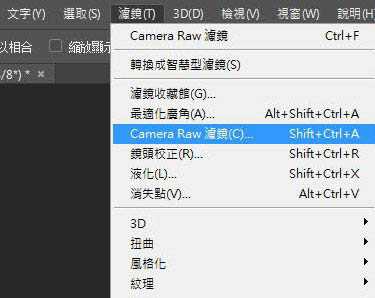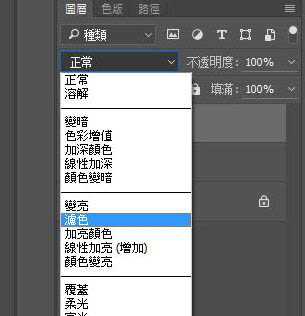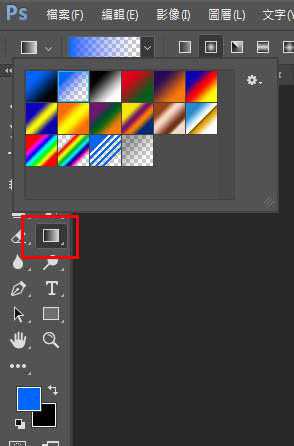Photoshop将樱花风图片转为梦幻效果
(编辑:jimmy 日期: 2026/1/6 浏览:3 次 )
效果图非常梦幻,作者的调色方法非常不错。过程:先把主色调鲜艳一点,去除一些杂乱的物体;然后用渐变,画笔配合图层混合模式给图片局部上色,让画面看上去更艳丽,漂亮。
原图
最终效果
1、先用Photoshop打开原图。
2、滤镜 > Camera Raw 滤镜。
3、会看到以下画面。
4、把阴影的数值推高,突出暗部细节,同时可自行调整曝光、饱和等等。
5、为了让天空和草地更加好看,所以把蓝色的饱和度调高了。
6、接下来用污点去除工具(或仿制图章工具)去除路人。
7、这次示范比较简单,原作者是把背景补画了一次,其实觉得麻烦也可以跳过这步骤,保留行人也不是不可以。
8、建立新图层,图层属性设置为“滤色”。
9、新图层选择渐变工具,样式选择第二个渐变到透明。
上一页12 下一页 阅读全文
下一篇: